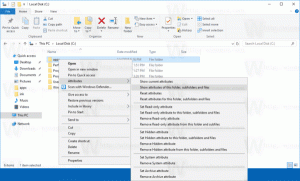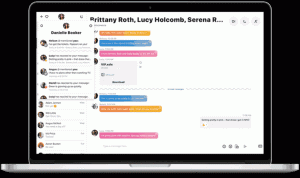Onemogućite hibernaciju, ali zadržite brzo pokretanje
U sustavima Windows 8 i Windows 10 postoji značajka koja se zove Brzo pokretanje za ubrzavanje procesa pokretanja. Kada je omogućeno, vrlo brzo se pokreće Windows. Operativni sustav koristi hibridno isključivanje koje zapisuje memoriju koju zauzima jezgra OS-a i učitani upravljački programi u datoteku C:\hiberfil.sys. Za razliku od potpune hibernacije, on odbacuje korisničku sesiju odjavom korisnika. Prilikom sljedećeg pokretanja, odmah vraća spremljene informacije u RAM, ali učitava novu korisničku sesiju. U ovom članku ćemo vidjeti kako onemogućiti potpunu hibernaciju kako biste uštedjeli prostor na disku, ali zadržali brzo pokretanje.
Kada potpuno onemogućite hibernaciju, onemogućuje se i značajka brzog pokretanja. Očito, brzo pokretanje ovisi o hibernaciji i ne može raditi bez njega.
Međutim, u mnogim slučajevima korisnici žele onemogućiti hibernaciju kako bi uštedjeli prostor na disku na particiji na kojoj je instaliran Windows. Datoteka hibernacije troši najmanje polovicu prostora na disku čak i ako je komprimirate. U sustavu Windows 10 postoji dodatna opcija koju možete koristiti za uštedu prostora na disku bez potpunog isključivanja hibernacije. Već smo pregledali prvu metodu u sljedećem članku:
Sažimanje datoteke hibernacije u sustavu Windows 10
Alternativa je promjena vrste hibernacije. Zahvaljujući mogućnosti prebacivanja vrste hibernacije s pune na smanjenu, značajku brzog pokretanja možete držati uključenom, ali uštedjeti znatnu količinu prostora na disku onemogućavanjem pune hibernacije. Još uvijek čuva hiberfil.sys, ali je njegova veličina smanjena. Dakle, Windows 10 podržava dvije vrste hibernacije: potpuno i smanjeno. Evo kako se možete prebacivati između njih.
Onemogućite hibernaciju, ali zadržite brzo pokretanje
Učinite sljedeće.
- Otvorena povišeni naredbeni redak.
- Upišite ili zalijepite sljedeću naredbu.
powercfg /h /type smanjen
Ova naredba će smanjiti veličinu datoteke hibernacije za pohranjivanje samo jezgre OS-a i upravljačkih programa za brzo pokretanje.
powercfg /h /type full
Veličina datoteke hiberfil.sys bit će vraćena. Operativni sustav će omogućiti da datoteka hibernacije pohrani puni sadržaj memorije.
Puna hibernacija podržava pohranjivanje stanja svih otvorenih aplikacija, datoteka, upravljačkih programa itd. - sve se vraća kako je bilo. Ovaj je proces još uvijek mnogo brži od hladnog pokretanja operativnog sustava. No, kao što je gore spomenuto, zauzima najmanje 40% prostora instalirane memorije na disku.
Smanjeni tip hibernacije čuva samo dovoljno podataka za pohranu stanja nekorisničke sesije (kernel). C:\hiberfil.sys će zauzeti samo 20% instaliranog RAM-a. Nije moguće koristiti naredbu Hibernate u smanjenom načinu rada, ona će nestati iz izbornika Start i Power izbornika u Win + X.
Savjet: Ako ste ranije komprimirao vašu hibernacijsku datoteku, the powercfg /h /type smanjen naredba vam može dati pogrešku "Parametar je netočan".
Da biste to izbjegli, pokušajte dekomprimirati datoteku hibernacije pomoću ove naredbe:
powercfg hibernacija veličine 0
Zatim pokrenite naredbu za korištenje smanjene datoteke hibernacije.
Za automatizaciju ovih zadataka možete koristiti Winaero Tweaker. Odgovarajući GUI možete pronaći pod Ponašanje\Hibernacija.
Winaero Tweaker možete preuzeti ovdje:
Preuzmite Winaero Tweaker
To je to.